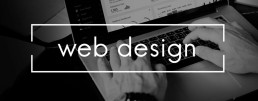Virtueel privénetwerk (VPN): voor wie en wanneer is het nuttig?
Virtual Private Network (VPN): Voor wie en wanneer is het nuttig?
De laatste tijd blijf je de afkorting VPN – „Virtual Private Network“ – tegenkomen.Wat op het eerste gezicht mysterieus klinkt, heeft voor velen een heel praktisch nut. Het stelt je in staat om op het internet te surfen met een beveiligde verbinding tussen je pc en het netwerk. Wat een virtueel privénetwerk precies is, wat het kan en wie het waar moet gebruiken, leggen we hier uit.
Dit is het Virtueel Privénetwerk
Computers netwerken veilig via het internet met VPN. Dit is vooral praktisch in tijden van thuiskantoren. Met het Virtueel Privénetwerk kan de pc thuis worden aangesloten op het netwerk van de werkgever zonder dat van buitenaf zichtbaar is dat het om een privécomputer gaat. Dit komt doordat de pc in het thuiskantoor het IP-adres van het bedrijf krijgt met de VPN-verbinding. Met de juiste toegangsgegevens en VPN-clientsoftware zoals Avast SecureLine of Hide My Ass Pro VPN kun je vervolgens alle applicaties gebruiken die je ook op kantoor nodig hebt voor je dagelijkse werk.
Maar het Virtual Private Network kan nog meer!
Het maakt ook anoniem surfen op het net mogelijk. Dankzij het versleutelde IP-adres kunnen derden, zoals Google, Facebook, hackers of zelfs de politie, de bewegingen van de gebruiker op het internet niet volgen.

Waarom is een VPN nuttig?
Het Virtual Private Network beschermt in de eerste plaats de privacy van de gebruiker. Want elke keer dat je zonder encryptie surft, kunnen „Big Brother“ bedrijven elke klik volgen en voor hun eigen doeleinden gebruiken. Bijvoorbeeld voor gepersonaliseerde reclame, maar ook voor chantagepogingen door hackers! Tegelijkertijd maaktde VPN het ook mogelijk om content te gebruiken die in bepaalde landen geheel of gedeeltelijk geblokkeerd is.
Daarom is het de moeite waard om de juiste software te hebben als:
- Je je wilt verbergen voor aanvallen van hackers en je privacy wilt beschermen.
- Je vaak op openbare WLAN's surft, omdat persoonlijke gegevens ook hier onversleuteld worden verzonden.
- Je staat op het punt om naar een land te reizen dat de toegang blokkeert tot bepaalde providers en platforms zoals Google, Netflix, WhatsApp, Facebook of Instagram. Dit zijn bijvoorbeeld China, Cuba, Thailand, Iran en Noord-Korea.
- Mensen gebruiken min of meer semi-legale streamingdiensten ondanks alle waarschuwingen.
Zijn er nadelen aan de VPN?
Hoewel de voordelen zwaarder wegen dan de nadelen, zijn er ook enkele nadelen. Deze omvatten:
- De vertraagde internetsnelheid, omdat de verbinding een omweg moet maken via de server van het netwerk.
- Het feit dat de providers meestal het netwerkgedrag van de gebruikers kunnen zien.
- Het feit dat noch absolute anonimiteit op het internet, noch honderd procent bescherming tegen misbruik van gegevens kan worden gegarandeerd.

Twee top clients om te kopen: Avast SecureLine en Hide My Ass Pro VPN
Voor een VPN client software is enerzijds het aanbod van functies cruciaal en anderzijds de bediening. In elk geval is het aan te raden om de client van je keuze op je pc, tablet of smartphone te downloaden voordat je naar een land met beperkte internettoegang reist. In het land zelf is het vaak moeilijk om toegang te krijgen tot een virtual private network.
Twee clients die zich in de praktijk hebben bewezen zijn:
Avast SecureLine
De software overtuigt met nuttige basisfuncties en solide comfort voor talrijke ondersteunde systemen. De intuïtieve bediening is eenvoudig, de beveiligingsstructuur absoluut voldoende. De client kan per licentie op meerdere apparaten worden gebruikt. Desnelheid waarmee pagina’s laden is bevredigend, er is veilige WLAN-beveiliging, P2P/Torrent-ondersteuning en er is een speciale server beschikbaar voor streamingdiensten.
Hide My Ass Pro VPN
Met zijn serverlocaties verspreid over de hele wereld – in totaal zijn er 190 landen in het programma – heeft de client waarschijnlijk het grootste bereik. Tegelijkertijd is de bediening volledig in het Duits en zijn de apps en toepassingen zeer geschikt voor Android, Apple iOS, Windows en macOS. Daarnaast is het ook mogelijk om de client te gebruiken met VPN-routers.
Headerafbeelding: © jirsak, stock.adobe.com
Werken met een PDF-document: Tips & Tricks
Werken met een PDF-document: tips & trucs
PDF-documenten zijn superhandig. Aan de ene kant bieden ze een exacte preview van een document, maar aan de andere kant is het formaat een van de belangrijkste hulpmiddelen voor kantoorwerk. Ontwerpen met tekst en afbeeldingen, presentaties, correcties, documenten uitwisselen, verzenden, opslaan – allemaal geen probleem met PDF! In het volgende artikel beschrijven we hoe je effectief met PDF-bestanden kunt werken.
PDF's maken
Om een PDF-document te maken, kun je verschillende programma’s gebruiken – voor sommige moet je betalen, andere kun je gratis downloaden . Als je werkt met een programma zoals Nuance Power PDF Standard of Adobe Acrobat Standard 2017ga je meestal als volgt te werk:
- selecteer het juiste programma
- sleep vervolgens het document dat moet worden geconverteerd naar PDF-formaat naar de juiste plaats in het hulpprogramma en sla het op
- de meeste tools bieden nu de mogelijkheid om het bestand te bewerken. Klik dan op "Volgende
- nu kunt u de PDF een naam geven en opslaan op de gewenste locatie.
Microsoft Office gebruikers hebben het nog makkelijker:
- klik op het tabblad "Bestand" van het voltooide document
- selecteer de functie "Opslaan als" en bepaal de opslaglocatie
- Voer een bestandsnaam in en selecteer PDF onder "Bestandstype".

Een PDF-document converteren naar een andere indeling
Een PDF-bestand converteren naar een ander formaat is ook vrij eenvoudig. Om dit te doen, open je eerst het PDF-document met het juiste programma. In de volgende stap selecteert u de bestandsindeling waarin het PDF-bestand moet worden geëxporteerd (bijvoorbeeld (.docx, .jpeg, .png, .tiff). Klik nu op „Exporteren“, selecteer de opslaglocatie en voer de bestandsnaam in. Sla het nieuwe document op met „Return“ (Enter).
Website opslaan als PDF-bestand
Als je bijvoorbeeld een interessante, uitgebreide webpagina op je bureaublad wilt opslaan om deze later op je gemak door te lezen, is deze functie geschikt : Windows-gebruikers drukken op de toetsencombinatie „Ctrl + P“. Dit roept de afdrukmodus op waarin je de optie „PDF“ selecteert. Mac-gebruikers drukken op de combinatie „cmd + P“. In het selectieveld voor de printer selecteer je nu de functie „Opslaan als PDF“ en kies je een opslaglocatie.
Teksten in het PDF-document bewerken
Met de meeste PDF-converters kunt u nieuwe inhoud toevoegen. Er zijn echter speciale PDF-editors nodig om bestaande inhoud te bewerken en te wijzigen.
Te grote bestanden comprimeren
Sommige PDF-bestanden zijn te groot om bijvoorbeeld als bijlage bij een e-mail te versturen. Dan is het tijd om de grootte te verkleinen! Offline kan dit met de juiste PDF-editors of -tools. Er zijnook enkele websites online waar je het betreffende document gewoon kunt uploaden en vervolgens een gecomprimeerde versie ervan kunt downloaden.
Mac-gebruikers hebben het bijzonder gemakkelijk bij het comprimeren van PDF-documenten:
- Open PDF met "Voorbeeld
- kies onder "Bestand" de functie "Exporteren
- selecteer "Quartz Filter" in het pop-upmenu, klik vervolgens op "Bestandsgrootte verkleinen" en sla op.

PDF document ondertekenen
Sommige PDF-documenten moeten worden ingevuld en ondertekend voordat ze kunnen worden geretourneerd. Hiervoor is het niet nodig om deze documenten eerst uit te printen en vervolgens weer in te scannen. In Acrobat Reader en andere PDF-editors kan bijvoorbeeld de functie „Invullen en ondertekenen“ worden geselecteerd. Hiermee kunnenPDF’s op het scherm worden ingevuld en voorzien van een persoonlijke digitale handtekening (via touchscreen of afbeelding).
Een softwarevergelijking: 2 top PDF tools
Nuance Power PDF-standaard
Hiermee maak je in een handomdraai PDF-documenten, zoals een presentatie , wijzigenbewerken en een digitale handtekening toevoegen. Voor ongeveer 60 euro doet het programma alles wat je van een goede PDF-editor mag verwachten. Delicentie voor de tool vereist online activatie, maar deze kan niet worden overgezet naar een nieuwe pc.
Adobe Acrobat Standard 2017
Met dit programma kun je tekst, afbeeldingen en opsommingen direct in de PDF bewerken. Detekststroom wordt automatisch over de hele pagina aangepast. PDF’s kunnen eenvoudig worden geëxporteerd naar Microsoft Word, Excel of PowerPoint, waarbij de opmaak van bijvoorbeeld opsommingstekens of tabellen intact blijft .
Kopafbeelding: © monticellllo, stock.adobe.com
Websites maken: ontwerp als de profs met deze programma's
Website maken: Ontwerp als de profs met deze programma's
Het maken van je eigen website is al lang geen puur privéplezier meer. Vooral bedrijven bouwen nu hele bedrijfstakken op met een bijbehorende online aanwezigheid. E-commerce werkt niet zonder homepage, webshop en bedrijfsblog. Maar hoe krijg je zo’n aanwezigheid op het World Wide Web tegen een redelijke prijs? Je kunt een gespecialiseerd bedrijf inhuren, een webdesigner of een programmeur. Maar let op: duur! Maar u kunt ook zelf de Website maken zelf doen. En het is niet zo moeilijk als veel mensen denken.
Drie manieren om een website te maken
Modulair systeem
Een website maken met een homepage bouwpakket is qua eenvoud moeilijk te overtreffen. Het is een ideale methode, vooral voor kleine tot middelgrote projecten zonder ingewikkelde paginastructuren. De meeste modulaire systemen leveren tegenwoordig een soort „allround feelgoodpakket“ vanaf de homepage tot aan de online verkoop via een webshop. Verschillende ontwerpen, editor, hosting, domein en ondersteuning worden geregeld door de provider.
Content Management Systemen
Geavanceerder is het maken van een website met een content management systeem, een zogenaamd CMS. De werking hiervan is iets ingewikkelder dan die van de bouwpakketten. Meestal is men echter afhankelijk van kant-en-klare ontwerpen, zogenaamde templates. Zo’n template of thema wordt eenvoudig geïnstalleerd, met verschillende ontwerpopties, waarna delen van de presentatie individueel kunnen worden aangepast. Belangrijke aspecten zoals hosting, domein of e-mailfunctie moet je zelf regelen of laten doen door een specialist.
Zelf programmeren
Als je kennis hebt van HTML, CSS, JavaScript, PHP en meer, kun je je website ook zelf maken en er bezoekers mee trekken. In dit geval hoef je in principe alleen maar de teksteditor te openen en je kunt beginnen met programmeren – als je dat kunt! Het voordeel van deze methode: op het gebied van ontwerp, homepage, structuur, enz. zijn er hier geen grenzen aan het maken van een website. Het kan echter vrij lang duren om je doel te bereiken, en als je het verkeerde commando programmeert, moet je je misschien voorbereiden op een ingewikkelde foutopsporing.

Gemakkelijker online met Website X5 Evolution
Als je geen gebruik wilt maken van het eenvoudige bouwpakket om een website te maken, maar ook geen programmeur bent, kun je ook terugvallen op speciale software. Een daarvan is de webeditor Website X5 Evolutie van Incomedia. Na een bepaalde trainingsperiode kun je eenvoudig en snel je eigen homepage of blog maken. Dankzij de geprefabriceerde stijlmodellen kunt u bijvoorbeeld objecten, tekstmodules of afbeeldingen precies op de gewenste plek slepen. Met behulp van een grafische editor, bepaalde onderdelen voor een webshop, een geïntegreerde FTP-module en een SEO-functie (zoekmachineoptimalisatie) is de weg naar een professionele online aanwezigheid bijna compleet. De zogenaamde WYSIWYG-functie is vooral interessant voor beginners als het gaat om het maken van websites. De afkorting staat voor „What you see is what you get“ en betekent in de praktijk dat de website er bij het maken precies zo uitziet als hij met Website X5 Evolution op het scherm wordt weergegeven.

WebAnimator Plus maakt online aanwezigheid nog indrukwekkender
Bezoekers zijn dol op speciale elementen op de website. Met deze editor maak je in een handomdraai animaties in HTML5, zoals filmpjes, reclamebanners of spelletjes. Dankzij de verschillende kant-en-klare sjablonen kun je vrijwel meteen met je eigen project beginnen. Een alternatief is de WebAnimator Plus Keyframes, afbeeldingen, video’s, muziek en zelfs tekst in WebAnimator Plus worden geïntegreerd om individuele animaties te maken. Voor velen is de mogelijkheid om de geïntegreerde JavaScript-editor te gebruiken ook interessant bij het maken van websites. Hiermee kan de inhoud nog nauwkeuriger worden geïndividualiseerd.
Details over WebAnimator Plus:
- Vier standaardsjablonen voor vrij gebruik.
- Export van de animatie als HTML5 GIF mogelijk.
- Meerdere scènes en tijdlijnen tegelijk.
- Gepersonaliseerde timing.
- Geanimeerde knoppen kunnen eenvoudig worden gemaakt.
- Mogelijkheid om video's en audiobestanden op te nemen.
- Door gebruiker te definiëren JavaScript-code.
Kopafbeelding: © Rawpixel.com, stock.adobe.com